今年も新しいiPhoneが発表され話題となっていますよね!
長年Androidを使っている方の中にも、新しいiPhoneが気になっている方も多いのではないでしょうか?
AndroidからiPhoneに機種変更する時に何が変わるのか、iPhoneに機種変更するメリットやデメリットを知っておきたいですよね!
今までAndroidしか利用した事がないけど、今年は思い切ってiPhoneに機種変更しちゃおうかな!という方に向けて、注意すべき点を解説していきます!
iPhoneとAndroidの違いは?
iPhoneは米国のアップル社が設計開発をしているスマホです。
AndroidとiPhoneの違いは「OS」というスマホを動かす脳みその部分です。
Google社が開発している「Android OS」を搭載しているのがAndroid、Apple社が開発している「iOS」を搭載しているのがiPhoneです。
本体は様々な会社が作っています。
SONYやSHARPなど、様々な会社がスマホ本体を作っているので、機種によって独自の機能が搭載されていたり、たくさんの機種から選べたりします。
全てApple社が作っています。
Apple社が作っていることで、Apple社の他の製品であるMac(パソコン)やAirpods(イヤホン)などとの同期が簡単に行えたりします。

iPhoneに機種変更するメリット

- シンプルな操作性
- サクサク動く
- OS(オペレーションシステム)の更新期間が長い
- 本体のデータ容量を選べる
- iPhoneを使っている人に質問ができる
- ケースなどのアクセサリーが多い
シンプルな操作性
アップルはiPhoneに老若男女誰しもが直感的に利用できるように意識をし設計したシンプルなUI(ユーザーインターフェース(※1))を採用しています。
初めてスマホを持った方でも直感的に使う事ができます。
(※1)UI(ユーザーインターフェース) = ユーザーが目にするもの・操作するものすべて
サクサク動く
Androidは
- OS(※2)をGoogle
- チップセット(スマホの脳に当たる部分)をQualcomm(クアルコム)などの会社
- スマホ本体やUI(ユーザーインターフェース(※1))をソニーやシャープなどの販売会社
が作っており、それらを組み合わせてできています。
しかし、アップルのiPhoneは先述した通り、それら全てをApple1社のみで設計・製造という自社完結という方式でできています。
そのためシステムが洗練されており、Androidでよく目にする小さなフリーズなどを殆ど目にしません。
それゆえにiPhoneは細かい点までサクサク動くというメリットがあります。
(※1)UI(ユーザーインターフェース) = ユーザーが目にするもの・操作するものすべて
(※2)AndroidはOS = Androidスマホを動かすシステム。製造メーカーが違った場合でも根本のシステムは同じシステムです。
OS(オペレーションシステム(※3))の更新期間が長い
AndroidのOSバージョンは1年または2年で更新が終了することが多く、Google純正のスマホ、Google Pixel6であってもOSの更新は3年保証です。
iPhoneに関してはこれが5年前後適用されることが殆どです。
現に最新のiPhoneであるiPhone14から搭載されるiOS16は5年前に発売されたiPhone8までが対応をしており、それ以前の更新に対応していないiPhoneでもセキュリティ面の更新はまだ続いております。
更新期間が長いことでのメリットとしては、機能の追加や性能の向上と、不具合の修正を長い期間受けることができます。
これによりスマホが長持ちするというメリットがあります。
(※3)OS(オペレーションシステム) = スマホを動かすシステム。Android OSやアップルのiOSなど、種類がございます。
本体のストレージ容量を選べる
最新のiPhone14の本体容量は128GB、256GB、512GBが選択可能で、自分の使うストレージ容量に合わせて選択することが出来ます。
Androidは本体の容量が選べる機種は限られています。

iPhoneを使っている人に質問ができる
Androidは製造会社により仕様が異なる事が多々あります。
そのため、分からない事があった際に友人や家族に質問をしても使っている機種が違うと、操作が違うから分からない・・ということも結構多いです。
iPhoneは前項目にもある通り5年前のスマホでも最新のiPhoneと同じiOSに更新ができるため操作方法がほぼ完全一致しているので友人に聞きやすく、問題も解決しやすいです。
ケースの種類が多い
iPhoneはAndroidに比べ非常にケースの種類が多いです。
そのため自分が好きなブランドやキャラクターのケースを簡単に見つけることが出来ます。
iPhoneに機種変更するデメリット

- 使えるアプリはAndroidの方が多い
- 本体が高価
- SDカードに対応していない
- 充電ケーブルがUSBタイプCではない
- 文字入力がしづらい
使えるアプリはAndroidの方が多い
iPhoneのアプリダウンロードをする際に利用するApp Storeには、配信されているアプリが180万個ありますが、Androidのアプリをダウンロードする際に利用するPlayストアの場合は200万個のアプリを配信しております。
そのためAndroidからiPhoneに機種変更をしたら今まで使っていたアプリがApp Storeに存在しないという事もあります。
普段使っていて使えなくなると困る!というアプリは機種変更前にiPhone用にも配信しているかどうかを確認すると良いです。
Androidに比べ本体が高価
Androidには開発会社の意向によりミドルスペックやロースペックのスマホを開発し、本体代金を安く、2万円台まで落として販売しているスマホが多々あります。
しかし、現在Appleは最新のモデルを購入しようとすると高価になりやすいです。
2022年9月16日発売時点のiPhone14 128GBの価格は
- docomo → 13万8930円
- au → 14万640円
- SoftBank → 14万400円
です。

SDカードに対応していない
iPhoneはSDカードに対応していません。
そのため本体のストレージ容量が足りなくなった場合は、保存されている写真や動画、アプリを消す必要があります。
購入時に自分がどのくらいのストレージ容量を利用するかをよく考える必要があります。
自分がどのくらいのストレージが合っているのか、選び方を解説している記事もありますので、よければ参考にしてみてください!

充電ケーブルがUSBタイプCではない
今や色々な電子機器の充電ケーブルといえばUSBタイプCです。
USBタイプCのケーブルを持っておけばAndroidスマートフォンの他、色々なものを充電できます。
ですがAppleのiPhoneは独自規格の「Lightningケーブル」を採用しております。
そのため、現在USBタイプCをよく利用されている方は、充電ケーブル「Lightningケーブル」も持ち歩かないといけなくなります。

文字入力がしづらい
iPhoneは数字の文字入力がしづらいです。
Androidの場合だと、英語を入力するキーボードで数字も簡単に入力することができますよね。
iPhoneの場合だと数字専用のキーボードに切り替えて入力する必要があります。
私もAndroidからiPhoneに変えた時にこれが一番使いづらさとストレスを感じました。
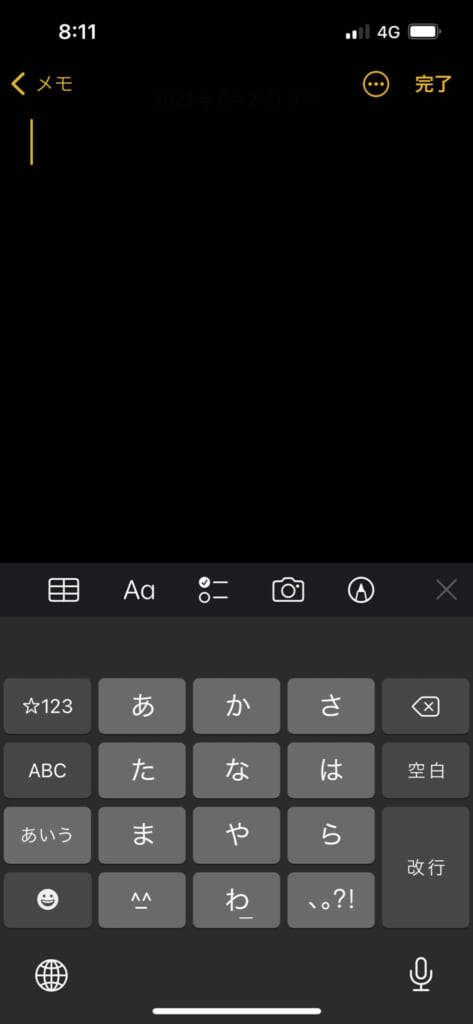
一番左の列が文字切り替えのボタン。
アルファベットと数字が分かれているので、パスワードなどを入力する際にアルファベットと数字を1回1回切り替えないといけない。
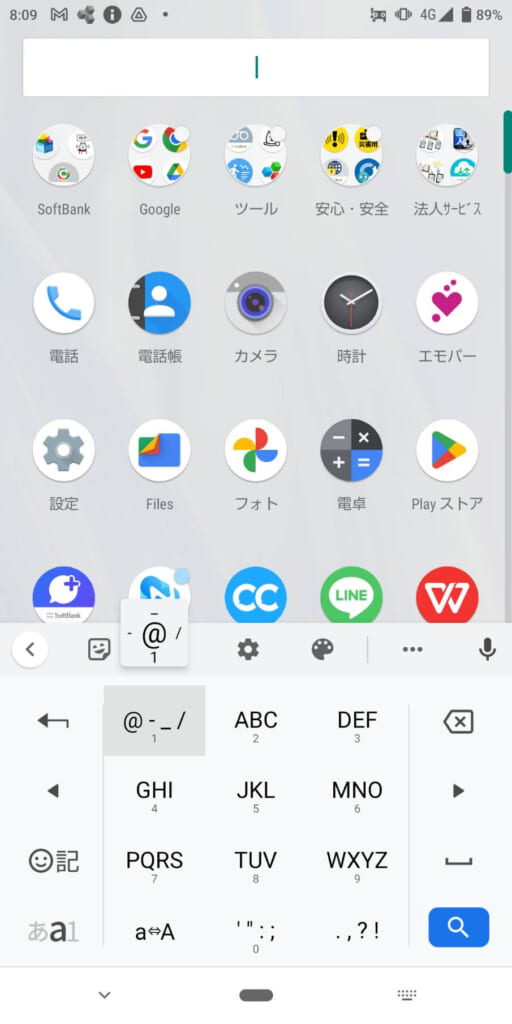
数字のみのキーボードもあるが、アルファベットのキーボードでも数字を入力することが出来る。
AndroidからiPhoneに機種変更する際の注意点
おサイフケータイ機能・楽天Edy・WAONは移行できない
おサイフケータイ機能はAndroid独自の機能なのでiPhoneに移行することが出来ません。
残高が残っている場合は使い切ってから機種変更しましょう!
電子マネーのiDやSuica、PASMOは移行することが出来ます。
LINEトーク履歴の引き継ぎは14日分のみ
LINEのトーク履歴はすべて消えてしまいますので、注意しましょう。
ただし直近14日分は引継ぎ可能なので、もし14日分引継ぎたい方はこちらの記事を参考にしてみてください!

アカウントの情報は引継ぎ出来るので、お友達リストやグループトークは引継ぎできます。
AndroidからiPhoneへ機種変更する際のやることリスト

基本的にはAndroidへ機種変更する際とやることはそんなに変わりません。
- 店舗でデータ移行サービスを利用する
- 各キャリアが提供しているデータ移行アプリを利用する
- アップル公式の「Move to iOS」を利用する
- LINEなどのアプリのデータ移行準備
店舗でデータ移行サービスを利用する
docomo、au、SoftBankでは店舗にてデータ移行サービスを行っています。
注意すべき点としてこれらは有料のサービスです!
- docomo → 3,300円
- au → 4,015円
- SoftBank → ※3,960円
時間がなかったり、自身で移行をするのに不安がある場合はこちらの利用をおすすめします。
※SoftBankでは9/14より「店頭スマホサポート定額」という新しいサービスを開始しております。
内容としてはスマホのメンテナンスとデータ移行が含まれており、550円/月と990円/月の2プランがございます。
各キャリアが提供しているデータ移行アプリを利用する
docomo、au、SoftBankから自社のユーザー向けにデータ移行アプリを無料で提供していますのでご紹介致します。
docomoの場合
ドコモデータコピー
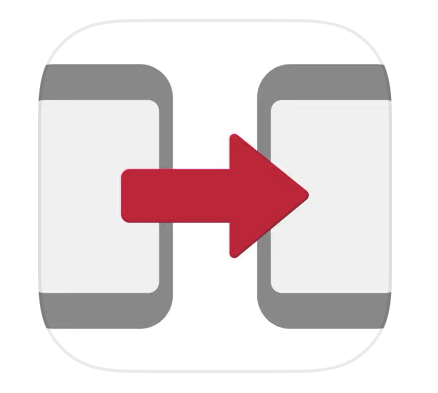
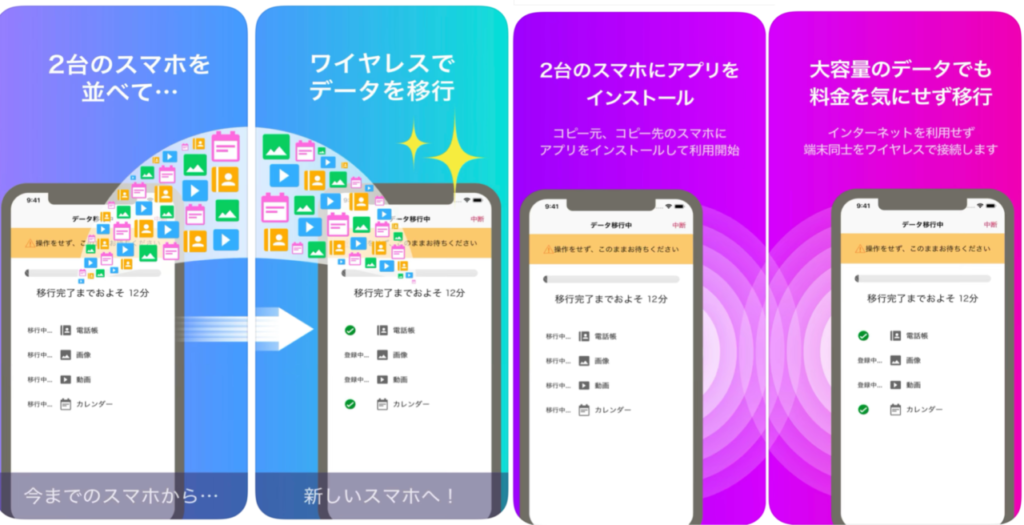
こちらのアプリは旧スマホと新スマホ、両機に同一のアプリをインストールした状態でそれらを横に並べてデータ移行ができます。
Wi-Fiの環境が必要ないため、とてもお手軽にデータ移行ができます!
- 連絡先
- カレンダー
- 画像
- 動画
Googleアカウント、Apple IDは再度ログイン、アプリに関しては再度ダウンロード、ログインをして頂く必要があるのでIDやパスワード等を手元に用意してから実行するとよりスムーズにデータ移行ができます!
auの場合
データお預かり
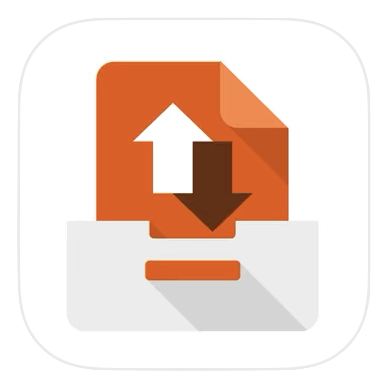
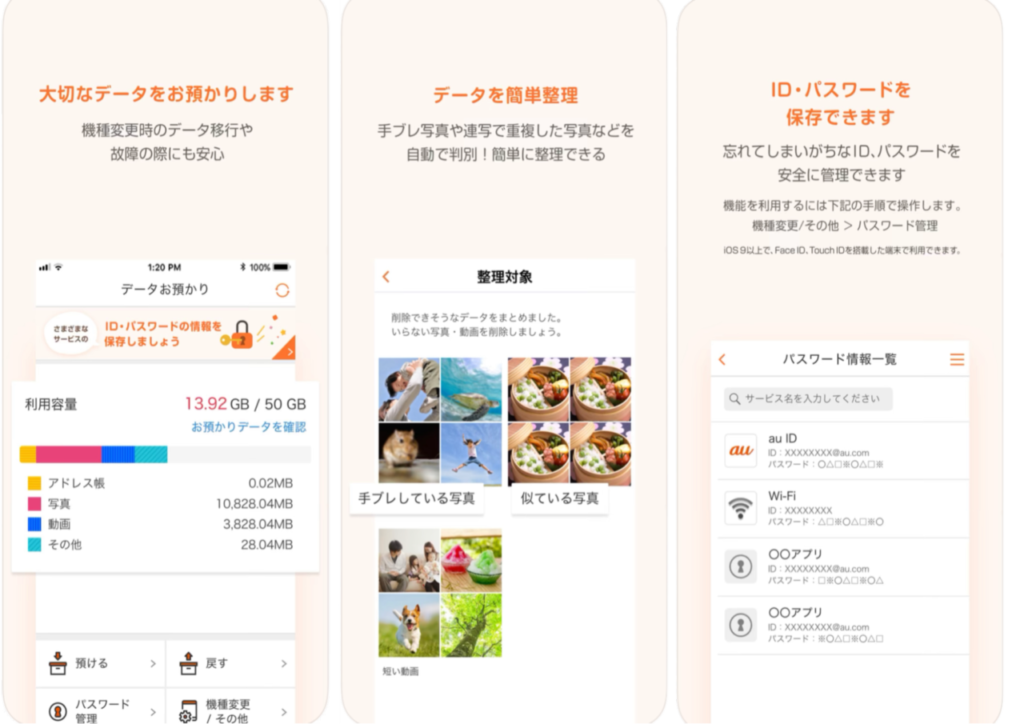
こちらのアプリは旧端末でデータを預ける操作をして頂き、新しい端末で同様のアプリをインストール後データを復元するという方法でデータ移行ができます。
上記の配信ストア内の画像を見てもわかるようにアプリ内に保存をしているパスワード類も移行できるのでかなり便利です。
他の3社と比べ移行できる内容も多いです。
- メール
- リマインダー
- Wallet
- 書類とデータ
- 連絡先
- Safari
- キーチェーン
- iPhoneを探す
- カレンダー
- メモ
- 写真
- パスワード情報
注意事項は3点あります。
- Wi-Fiなしでもデータ移行はできるのですが、au公式のデータ移行方法を紹介するサイトによると、”端末に保存されているデータ容量によっては大量の通信が発生しますので、Wi-Fi環境をご準備ください。”とのことですので、写真や動画を多く撮っている方はWi-Fi環境での実行をおすすめします。
- 移行、預かりができる動画の容量は300MBまでです。(300MBの目安として、スマホの最高画質で撮影した動画で3~5分、低画質の動画なら15~20分が300MBになるといわれています)
- こちらのアプリはスマートパスプレミアム(税込548円/月)というオプションに加入されている方であれば50GBまで移行、データ預かりができますが、それ以上データ量が必要な場合10GBごとに税込110円/月が必要となります。スマートパスプレミアム未加入の方は、1GBまで預けることができます。
SoftBankの場合
かんたんデータコピー
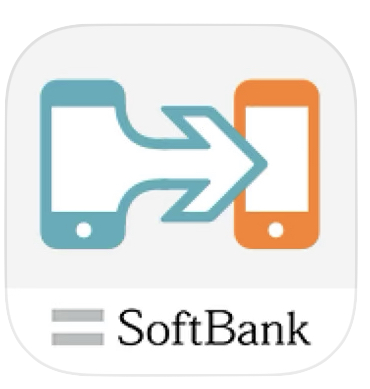
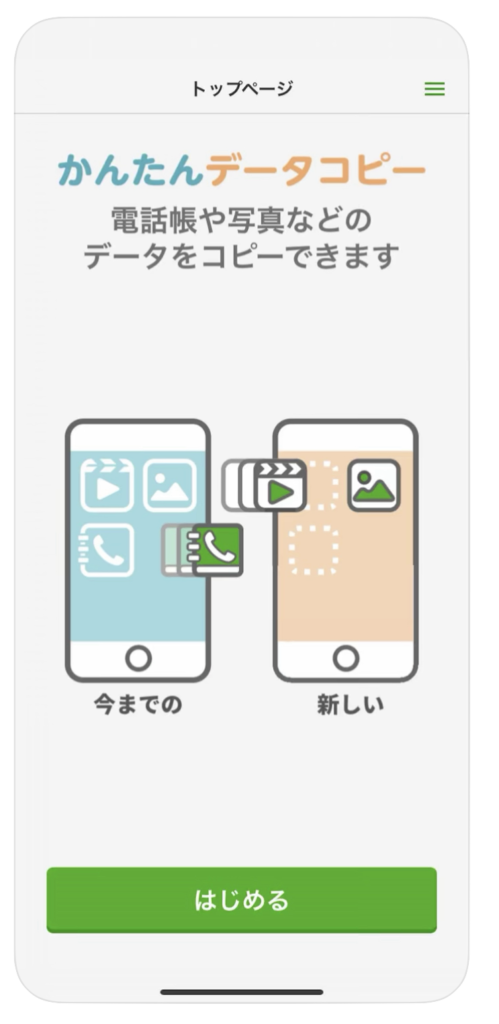
こちらのアプリは今までのスマホと新しいスマホ、両機に同一のアプリをインストールして頂いた状態で同じWi-Fiに接続をし、それらを横に並べてデータ移行ができます。
- メール
- 電話帳
- 写真
- 動画
- 保存されいる音楽ファイル
- メール
- カレンダー
- 発着信履歴
- SDカードのデータ
Googleアカウント、Apple IDは再度ログイン、アプリに関しては再度ダウンロード、ログインをして頂く必要があるのでIDやパスワード等を手元に用意してから実行するとよりスムーズにデータ移行ができます!
アップル公式の「Move to iOS」を利用する
iPhoneからiPhoneへデータ移行をする際に「クイックスタート」というiPhone純正の機能が存在するのですが、
この「Move to iOS」はそれをAndroidスマホとも利用できるように改良されているものです。
事前準備として今お使いのAndroidスマホにアップルが提供している「Move to iOS」をダウンロードしておく必要がございます。


利用手順
まずはAndroid端末に「Move to iOS」をインストールしておきましょう。
アプリ名が「iOSに移行」と表示されるスマホもございます。
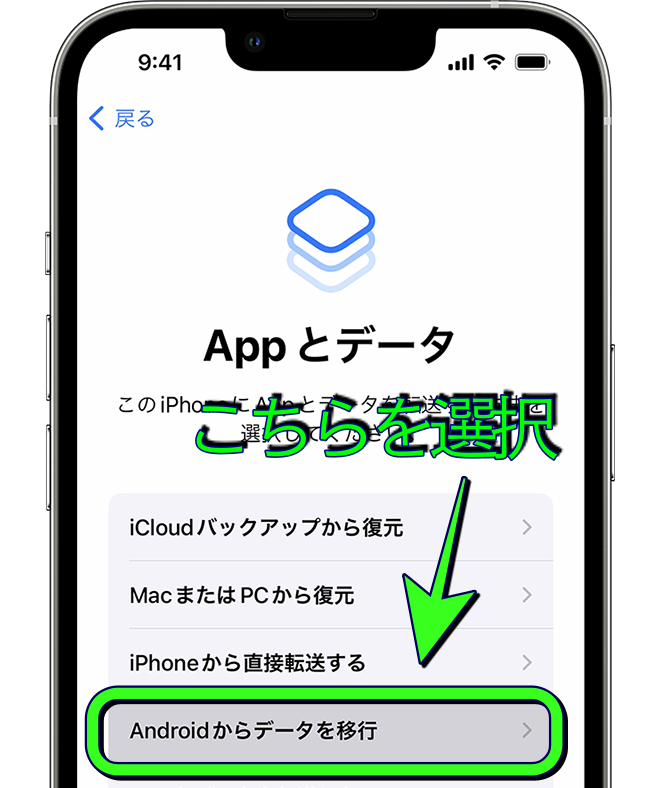
ここまで表示されたら次はAndroidでの操作に移ります。
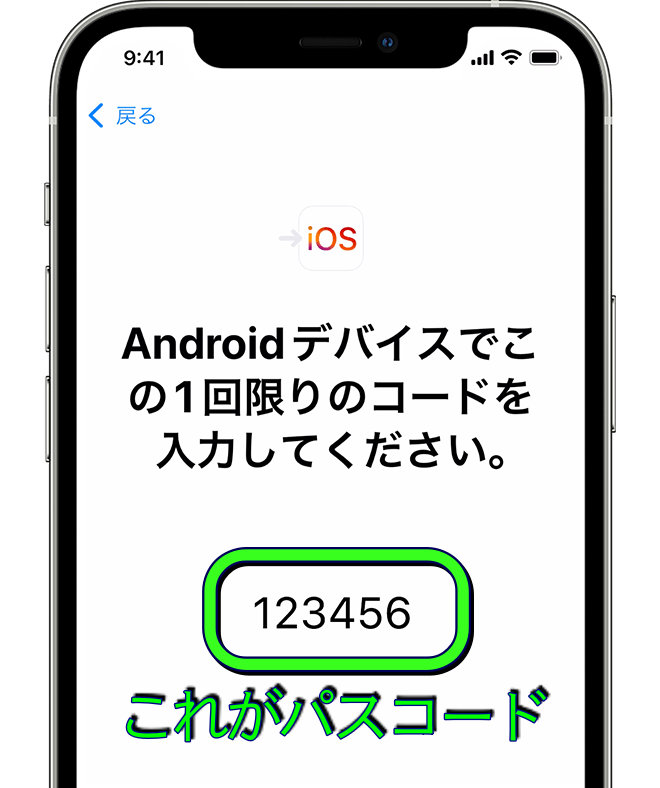
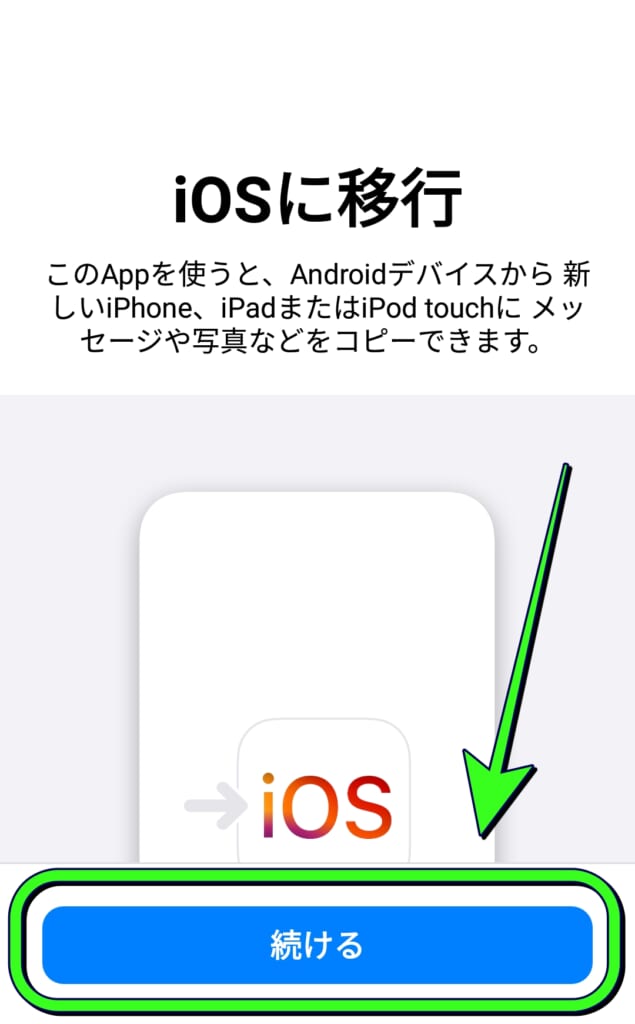
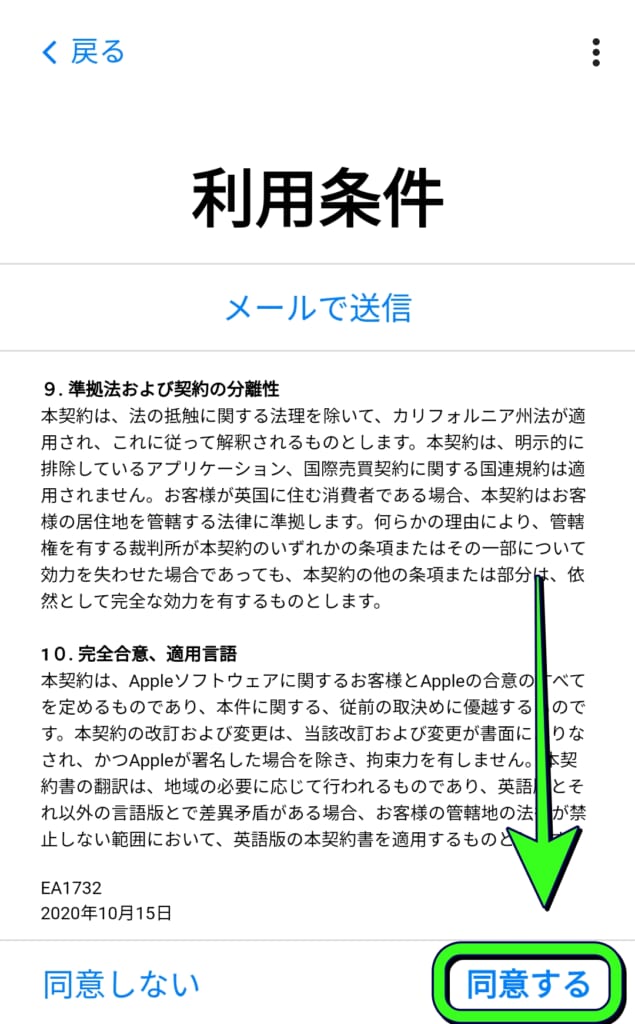
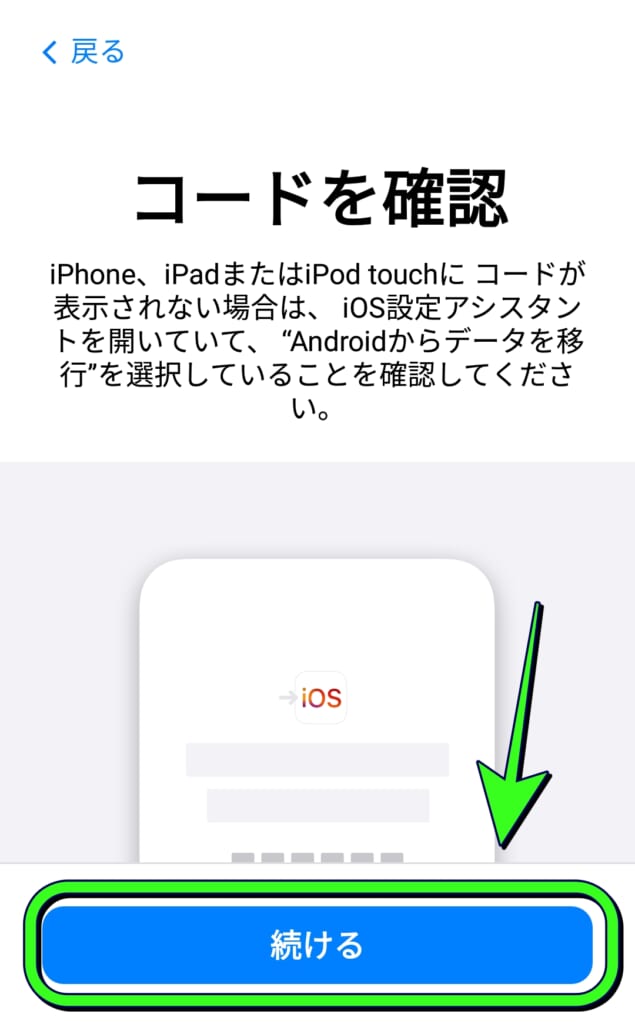
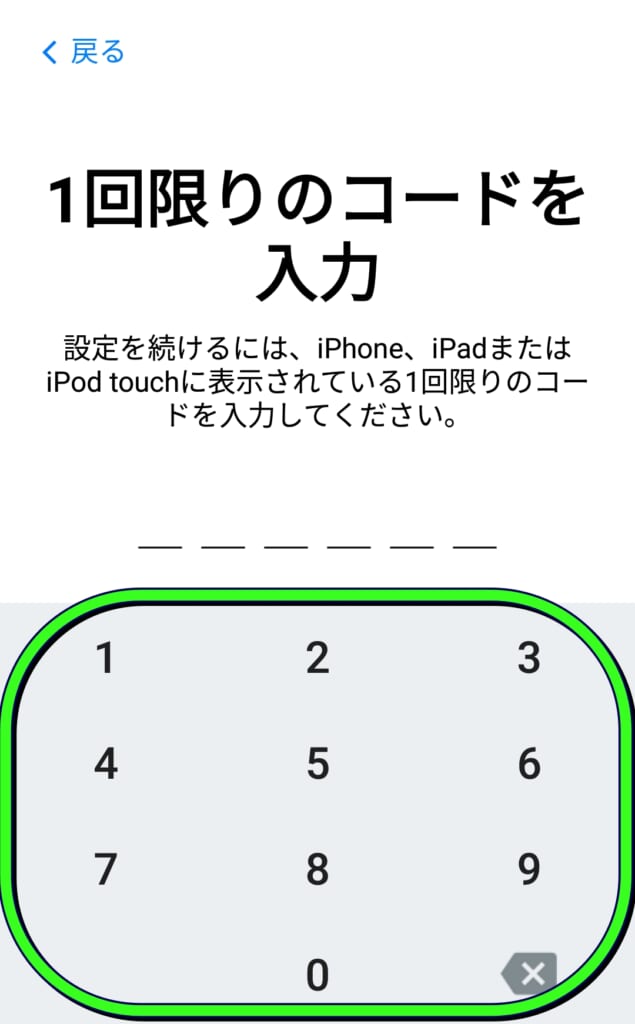
iPhoneへ移行したいデータを選び、次へ進むとデータ移行が開始されるので、それが完了したら移行作業は終了です。
LINEなどのアプリのデータ移行準備
LINEなど、利用しているアプリのデータ移行の準備をしておきましょう。
基本的にはアプリに登録したときのメールアドレスやパスワードが分かれば引継ぎができます。
もし使っているアプリの引継ぎ方法が知りたい場合は、インターネットで検索してみましょう。
「引き継ぎたいアプリ名 引継ぎ方法」
などで検索すると詳しい方法が確認できます!
LINEに関してはフォンシェルジュ内でも引継ぎ方法を解説していますので、よろしければ参考にしてみてください!

まとめ

いかがでしたでしょうか?
一昔前はiPhone、Android間のデータ移行は注意点が多く、難しいものでした。
ただし、近年ではそれらが全体的に見直され簡易化されたり、様々な方法も出てきているので自分でデータ移行にチャレンジする方も増えてきています。
ですが、本記事を読んでみて
「やはり自分でやるのはちょっと不安・・・」
という方は店舗の有料サービスを利用するのをオススメします。
フォンシェルジュ提携店舗のキャリアショップや併売店のTOP1ではこういったAndroidからiPhoneへ機種変更をされたいなどのお悩みやご相談も承っておりますので是非気軽にお越しくださいませ!
フォンシェルジュ公式LINEアカウントの登録が便利でおトク
LINEをお友だち登録すると…
- スマホの無料料金診断ができる
- お近くの店舗を探してすぐに来店予約ができる
- オンラインで機種予約ができる
- スマホなどの機種に関する情報やお役立ち情報を配信
- 期間限定クーポンを配信
- 契約・お手続き時の必要な書類や準備する事が確認できる
今後もスマホをより便利に利用できるよう情報を発信していきますので、これからも宜しくお願い致します!



















コメント